GitBook本地+线上创作
常用的笔记软件一般是 OneNote, 但 OneNote 不支持 MarkDown 格式, 于是写什么记录只能开 Typora 来写就很头疼, 毕竟以目录来组织各种文件常常是, 一个目录下太多文件, 然后要回看时也面临查找不方便等各种原因, 写完之后如果不是发布博文, 那么很可能就是堆在一旁----垃圾山是也.
因此很久之前, 学长推荐了写 Wiki 的方式, 然后参照学长的 Wiki, 觉得可以利用 gitbook 等工具, 去把松散的, 各自为营的笔记们给组织起来, 然后之前尝试过线上编辑 gitbook, 但基本是疏于维护.
现在自然是要捡起来, 关于gitbook的使用百度有很多, 但是本地+线上创作的模式, emm还是找了十分钟才找到于是记录一下子(水博客).
gitbook下载
-
本地需要安装node.js, 一般来说居家常备
具体安装请百度
-
因为是本地+线上创作, 因此, 需要同步原本在 gitbook web端的东西, 同步是通过GitHub仓库来同步的, 所以还需要安装Git Bash.
然后GitBook账号与Github账号相信也是准备好了的. 相信Git Bash也绑定好了Github账号少了以上任意一处加粗的都不行.
-
现在你的本地已经安装了node.js , 运行命令进行安装
npm install gitbook -g上面这条是百度如何安装能找到的最多的命令, 但是我这里运行完后提示:
You need to install "gitbook-cli" to have access to the gitbook command anywhere on your system.
If you've installed this package globally, you need to uninstall it.Run "npm uninstall -g gitbook" then "npm install -g gitbook-cli"
于是就接着运行
npm install -g gitbook-cli然后再输入
git --version命令查询是否已完成安装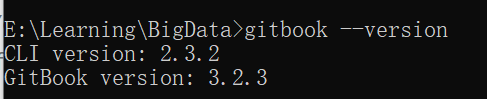
到目前为止, gitbook的本地创作模式已经配置好了.
GitBook后台同步
-
同步gitbook 官网, 我们是通过集成GitHub来完成同步的, 因此, 进入仪表盘, 开启GitHub集成,
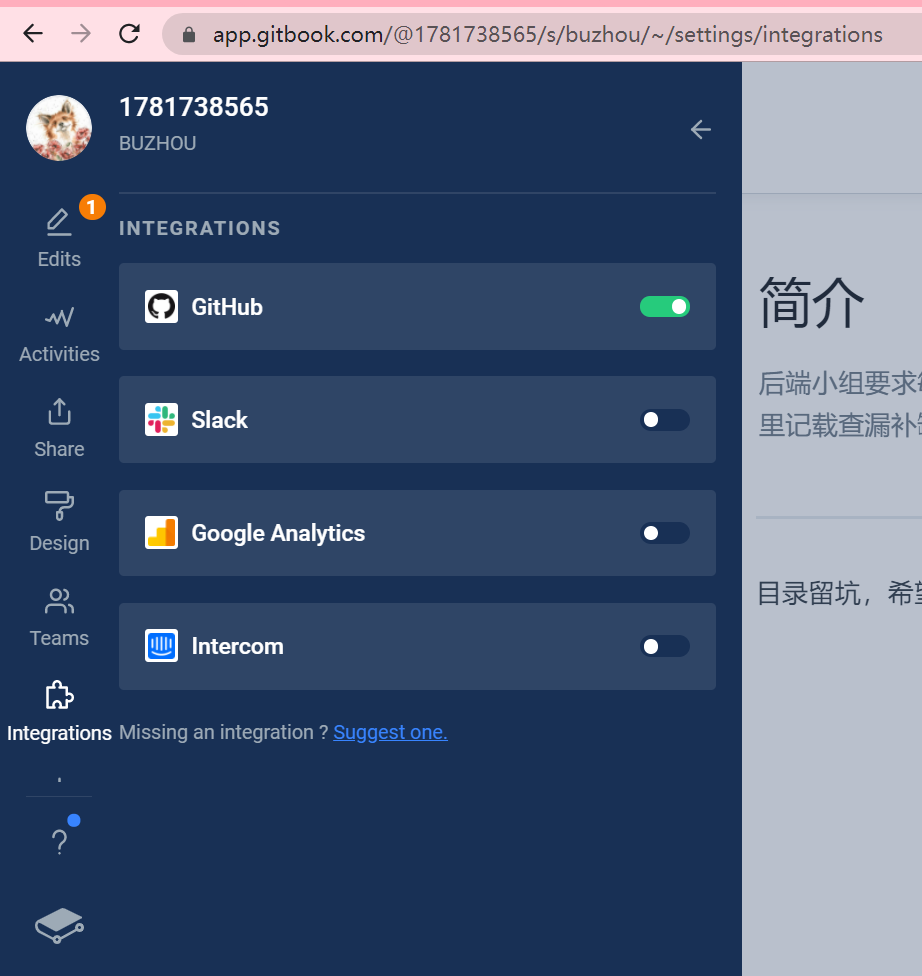
弹出什么授权就授权一下子就好了, 然后去GitHub创建一个新的仓库, 在弹出的页面按照提示勾选一下
去到刚刚新建的仓库, 发现已经多了这么多东西,
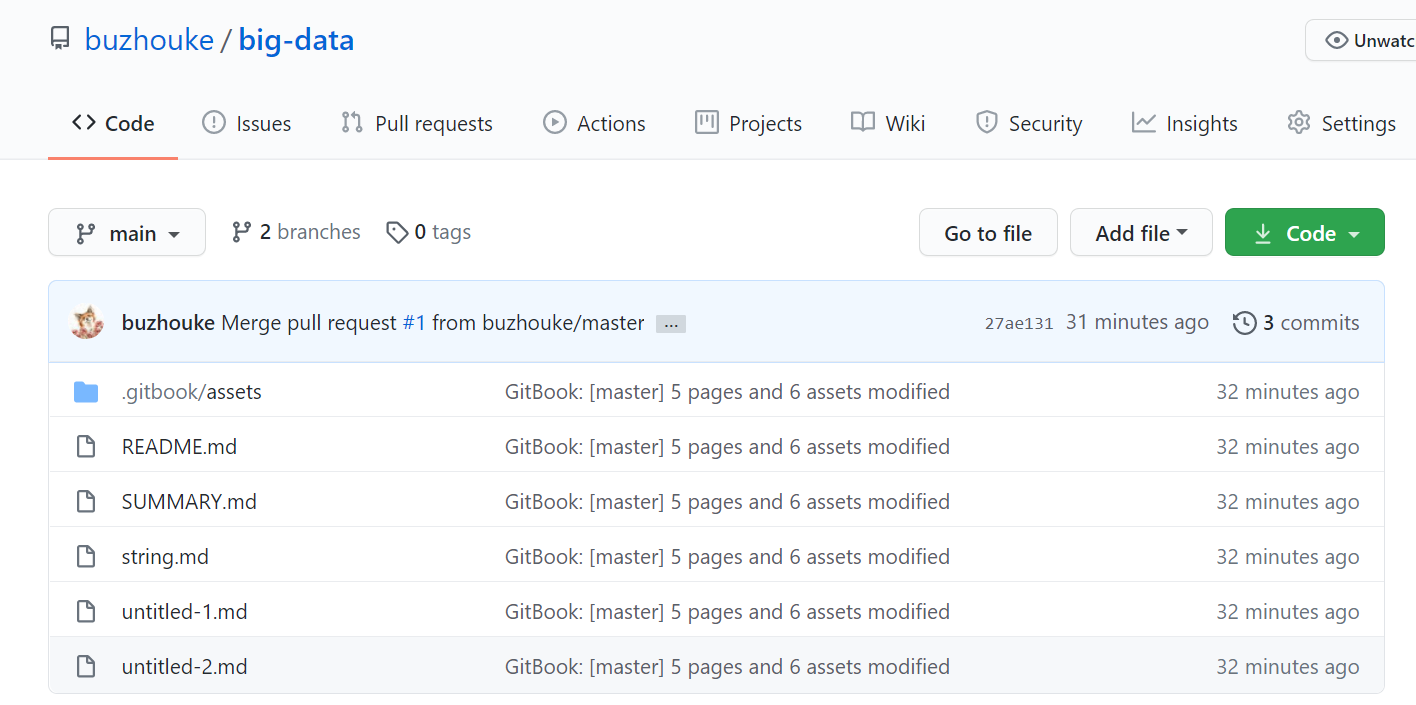
-
然后复制仓库的下载路径(点上图Code绿色按钮), 打开Git Bash, 执行
git clone *,*这里替换成下载路径. -
然后试试在cmd里运行
gitbook serve,然后输入对应的网址, 原先在GitBook上写的就已经顺利在本地运行了, (再也不用去GitBook后台调格式调半天了)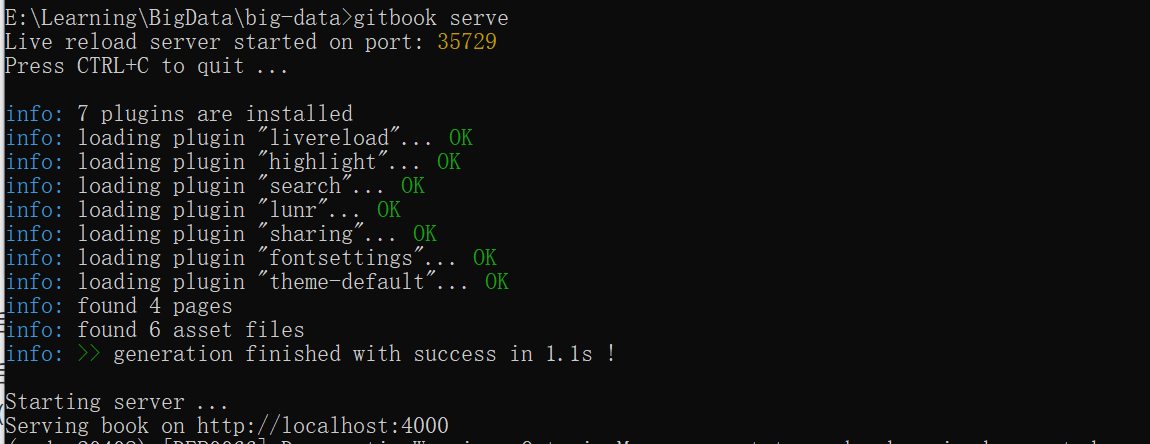
效果图:
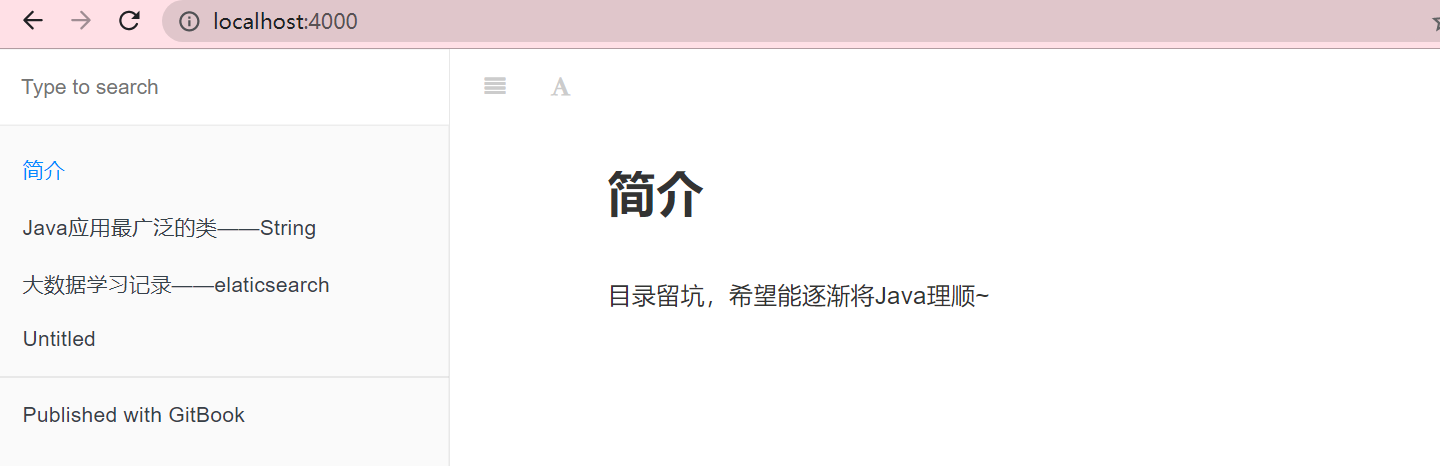
-
接下来,就是熟练运用git命令自如完成线上/本地两种创作~~,同时GitBook后台的仪表盘还是支持蛮多自定义的,如图标, 自定义域名, 一键开启Google Analysis等等, 可以说其美观的页面极大地拯救了俺这样的手残.